レンダーカメラビューを調整する
レンダーカメラビューの設定はリアルタイムで調整できます。また、表示属性も指定できます。
レンダーカメラを調整するには:
カメラオブジェクトを選択し、オブジェクト情報パレットのカメラビューの調整をクリックします。
カメラビューの調整ダイアログボックスが開きます。スライダーを使用するか、または値を入力してカメラの設定を調整します。変更は自動的に図面に反映されます。スライダーを動かしてインタラクティブに変更を表示させるには、ワイヤーフレームまたはシェイドレンダリングモードでレンダリングします。
カメラの高さ、視心の高さ、視点と視心の距離のスライダーの範囲は、表示されている値に比例しています。スライダーの範囲を拡張するには、より大きい値を入力します。
クリックすると、パラメータの表示/非表示を切り替えられます。クリックすると、パラメータの表示/非表示を切り替えられます。
|
パラメータ |
説明 |
|
カメラの高さ |
カメラを垂直方向に移動します。 |
|
視心の高さ |
注視点の高さを設定します。これは、カメラの垂直方向の傾きを調整します。 |
|
カメラのパン |
三脚の上にあるかのように、+/- 20°の範囲で軸を中心に回転しながらカメラをパンします。 |
|
カメラの左右角度(視心中心) |
+/-20°の範囲で注視点の周囲にカメラを回転します。 |
|
視点と視心の距離 |
カメラを注視点に近づけるか、または注視点から遠ざけます。 |
|
焦点距離(ズーム) |
ズームレンズのような動作をします。レンズの焦点距離を10~200 mmの範囲で設定し、画角を変更します。 |
|
視野角度 |
透視投影の効果を増加または減少させるか(注視点に対して投影線を急激に消失させるか、徐々に消失させるか)を設定します。注視点がシーンの中心にある場合や、表示されるオブジェクトの中心にある場合に最も効果的です。 |
|
投影枠縦横比 |
透視投影ウインドウの縦横比を設定します。投影枠倍率と組み合わせて使用して、希望するウインドウサイズにします。 |
|
投影枠倍率 |
透視投影ウインドウの縮尺を設定します。投影枠縦横比と組み合わせて使用して、希望するウインドウサイズにします。 |
|
レンダリングの種類 |
3Dカメラビューのレンダリングモードを選択します。 |
カメラオブジェクトをコピーして追加のカメラビューを挿入できます。さらに、2Dカメラの表示属性を、属性パレットの面と線の前景色と背景色で設定できます。制御点で、画角、注視点、およびカメラの名前の位置を調整します。
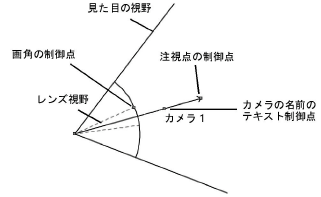
|
面/線の色属性 |
パラメータ |
|
前景色 |
カメラの高さが、注視点の高さより高い場合の画角の色を設定します。 |
|
背景色 |
カメラの名前の文字色を設定します。 |
|
線の前景色 |
3Dカメラ表示の色、およびカメラと注視点を結ぶ視線の色を設定します。 |
|
線の背景色 |
視線の角度の色を設定します。 |
カメラと注視点の高さの差が大きくなると、見た目の視野の角度とレンズ視野の角度との相違が拡大します。カメラと注視点の高さが一致する場合、レンズの視野角度の線(デフォルトではグレイの破線)は表示されません。
